-
はじめ-Mac
-
Mac版新機能
-
システム要件(Mac)
-
メインウィンドウ
-
新しいプロジェクトの作成
-
インポートと録画
-
動画編集(Mac)
- PIP(ピクチャー・イン・ピクチャー)
- Mac動画編集向けデュアルモニター
- レンズ補正(Mac)
- 動画の分割と切り取り(Mac)
- ドロップシャドウの適用(Mac)
- フェイスオフエフェクト(Mac)
- スピード調整(Mac)
- マスク(Mac)
- 動画スナップショット(Mac)
- モザイク(Mac)
- 枠線(Mac)
- 変形(Mac)
- フリーズフレーム(Mac)
- 合成(Mac)
- 手ぶれ補正(Mac)
- モーショントラッキング(Mac)
- 自動補正(Mac)
- クロマキー (Mac)
- 動画のクロップとズーム(Mac)
- 動画逆再生(Mac)
- 分割表示(Mac)
- 自動字幕起こし/テキスト読み上げ/SRT(Mac)
- サブシーケンス(Mac版)
- バックグラウンド(Mac版)
- お気に入りマークカスタマイズ(Mac版)
- マーカー機能(Mac版)
- マルチクリップ編集 (Mac版)
- 高速プレビュー(JKL)(Mac版)
- オプティカルフローによるスローモーション(Mac版)
- エフェクトマスク(Mac版)
- 自動リップル(Mac版)
- クリップを有効/無効にする(Mac版)
- ルーラー機能(Mac)
- キーフレームカーブ(Mac)
- マルチカメラ編集(Mac)
- マグネティックタイム(Mac)
- すべてのクリップを選択(Mac)
- 描画ツール(Mac)
-
色調整
-
オーディオ
-
アニメーション
-
スピード
-
AI動画編集
- アートスタイル作成(Mac)
- Mac版AI延長機能|業務効率化ツール
- オーディオダッキング(Mac)
- ノイズ除去(Mac)
- AIポートレート(Mac)
- オートリフレーム(Mac)
- ARステッカー(Mac)
- シーン検出(Mac)
- 無音検出(Mac)
- オートモンタージュ(Mac)
- スマートカットアウト(Mac)
- AI ノイズ除去(Mac)
- AI オーディオストレッチ(Mac)
- AIスマートマスク(Mac版)
- AI スキントーン保護 (Mac版)
- AI テキストベース編集(Mac版)
- AIサムネイルエディター(Mac版)
- AIボーカルリムーバー(Mac版)
- AI Copilot編集機能(Mac版)
- AI動画生成機能 (Mac版)
- AI 翻訳(Mac)
- AIボイスクローン(Mac)
- AIステッカー(Mac)
- AIオブジェクトリムーバー(Mac版)
- AIスマート検索(Mac版)
- 動画ノイズ除去(Mac)
- AIサウンドエフェクト(Mac)
- 平面トラッキング(Mac)
- AI動画補正(Mac)
- AI顔モザイク(Mac)
- AI音声補正(Mac)
- スマートBGMジェネレーター(Mac)
- スマートシーンカット(Mac)
- スマートショートクリップ(Mac)
- オーディオから動画(Mac)
- 画像から動画生成(Mac)
- AIでアイデアから動画生成 - Filmora Mac版
- Mac用AI音楽ジェネレーター
-
エフェクト追加
-
トランジション追加
-
オーディオ追加
-
タイトル追加
-
エレメント追加
-
ビデオのエクスポート
-
Wondershare Drive
-
パフォーマンス向上(Mac)
AI ノイズ除去
このガイドは、マウスを数回クリックするだけで、不快なバックグラウンドサウンドを除去するのに役立ちます。動画内の音声が聞き取りにくい場合は、AI ノイズ除去を使用すると、動画を再度録画する必要はありません。
AI ノイズ除去は不要なノイズや音楽を簡単にキャンセルすることを目的とした、よく設計されたアルゴリズムに基づいています。
AI ノイズ除去の機能を搭載の動画編集ソフトを今すぐ無料体験
MacでAI ノイズ除去を適用する
以下の手順に従って、オーディオクリップのノイズを除去します。
Step 1: 処理に必要なものを選択する
Filmoraを起動し、処理インターフェースにビデオとオーディオを追加します。ノイズを除去したいビデオまたはオーディオクリップをクリックします。すると、インターフェイスの左側にオーディオ設定ウィンドウが表示されます。
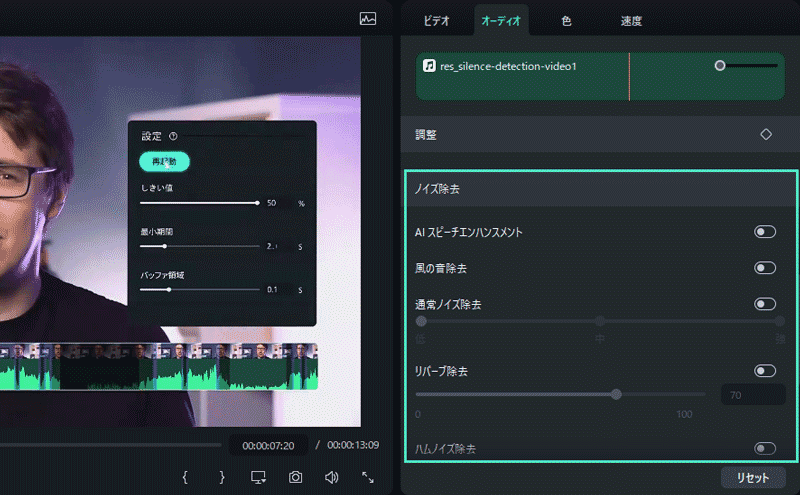
Step 2: 詳細な調整を設定する
設定ウィンドウを一番下までスクロールさせると、「ノイズ除去」の項目があります。ニーズに応じて、通常ノイズ、ハム除去、風の音除去、ヒス除去から選択します。まず各ツールの右側にあるボタンをクリックし、機能を有効にします。その後、正確な調整を行うことができます。修正が終了したら、OKをクリックして効果を保存します。
- 通常ノイズは、音声の一部分全体、または一部の単発のクリックやポップを修正する際によく使われる機能です。レコード盤の映像のクラックルや静電気を消すのに使われます。低、中、強のどの程度までノイズを除去するかを決定する必要があります。強い設定にすると、より多くのクリックやポップを検出しますが、音質が劣化する危険性があります。
- ハムノイズとは、ハムやヒス音のことを指します。ハム除去は、照明や電子機器に起因する電源ラインのハム音を取り除くが、過度に共鳴した周波数を取り除くこともできる。ノイズの低減量の範囲は-60から0までで、初期設定は-25です。
- 屋外で撮影された映像には、必ずと言っていいほど風切り音が存在します。風切り音除去機能の起動を選択すると、映像に含まれるすべての風切り音を自動的に除去し、貴重な時間を大幅に節約することができます。
- 問題となるヒスは一般的な不要なノイズの一つですが、ヒス除去を起動することで特定し回避することができます。ノイズの音量は-100~0、ノイズレベルは1~6で調整できます。
ヒント: 変更を削除したい場合は、各ツールの右側にあるリフレッシュアイコンをクリックすると、特定の変更を削除できます。すべての変更をリセットするには、ウィンドウの下部にあるリセットをクリックするか、ノイズ除去バーの右側にあるリフレッシュアイコンをクリックします。
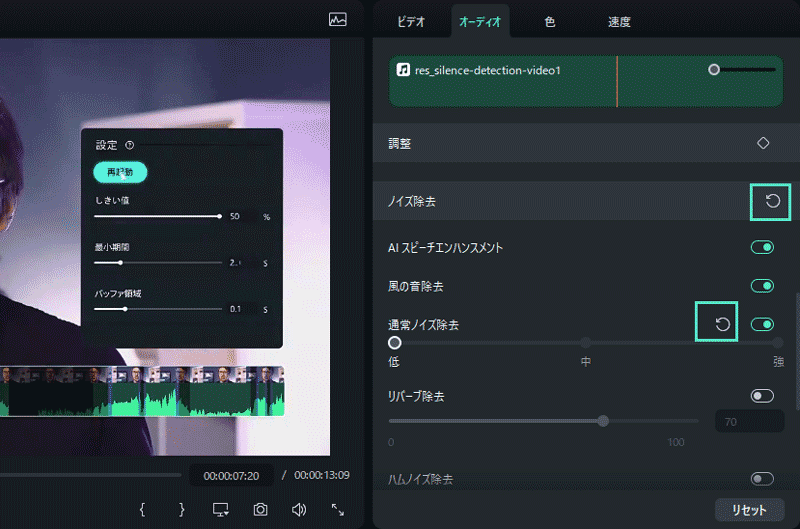
関連情報
おすすめ記事
AI猫料理ビデオを作成する:簡単なステップバイステップガイド
TikTokで猫を調理するAIビデオを作成する方法が疑問ですか?簡単な手順は次のとおりです。野菜を刻んだり、皿を洗ったりするなどの楽しい料理アクションのために猫の写真から作成してください。
【2025年】動画クロップ/動画トリミングフリーソフトおすすめ5選
動画クロップ/トリミングは動画作成・動画加工中に不可欠な編集作業です。そこで今回は、動画クロップできるフリーソフトオススメ5選とそれでクロップ・トリミングする方法を紹介します。
動画をスロー・倍速再生するソフトと方法
動画をスロー再生したり倍速再生するソフトとしていくつか挙げていこうと思います。画面に移った街頭インタビューの自分の姿だとか、手話の練習をしてみたり、楽器の練習をしてみたり、その動画の再生スピードを自由に、スロー再生したり倍速再生したりするソフトを使って楽しんでみましょう。
F.A.Q
マルチユーザーコントロールについて
マルチユーザーコントロールについて詳しく説明します。
Wondershare IDとは(Filmora V8.7.2以降のバージョンにのみ対応)
Wondershare IDとは?Wondershare IDを作成する方法?
Wondershare IDの作成
Wondershare IDの作成方法について、詳しく紹介します。

